Mit dem Modifikator "Material nach Element" können Sie verschiedene Material-IDs auf Objekte anwenden, die mehrere Elemente enthalten (entweder zufällig oder genau nach einer Formel). In animierten Zustand ist dieser Effekt beispielsweise für den Effekt eines Bürogebäudes nützlich, bei dem die im Fenster sichtbare Beleuchtung zufällig ein- und ausgeschaltet wird.
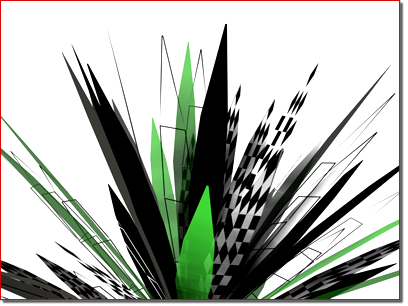
Verschiedene Materialien wurden nach dem Zufallsverfahren auf die Blätter der Pflanze angewendet.
Prozeduren
Beispiel: So weisen Sie in einer Gruppe von Kugeln Farben willkürlich zu:
- Erstellen Sie sechs Kugeln. Tipp: Eine Möglichkeit besteht darin, einen Kugel-Grundkörper hinzuzufügen, ihn dann durch Verschieben bei gedrückter UMSCHALTTASTE als Kopie zu klonen und im Feld "Anzahl der Kopien" die Zahl 5 einzugeben.
- Kombinieren Sie die Kugeln zu einem einzelnen bearbeitbaren Netzobjekt.
Klicken Sie mit der rechten Maustaste auf eine ausgewählte Kugel, und wählen Sie aus dem Quadranten "Transformieren" des Quad-Menüs (rechts unten) "Konvertieren in:"
 "Bearbeitbares Netz". Wählen Sie dann in der Modifikatorgruppe
"Bearbeitbares Netz". Wählen Sie dann in der Modifikatorgruppe  Rollout "Geometrie bearbeiten"
Rollout "Geometrie bearbeiten"  "Anhängeliste". Klicken Sie im Dialogfeld "Anhängeliste" auf "Alle" und dann auf "Anhängen".
"Anhängeliste". Klicken Sie im Dialogfeld "Anhängeliste" auf "Alle" und dann auf "Anhängen". - Erstellen Sie ein Multi-/Unterobjektmaterial mit sechs Materialien, und legen Sie für jedes Material eine andere Farbe fest.
 Weisen Sie das Material dem Objekt mit mehreren Kugeln zu.
Weisen Sie das Material dem Objekt mit mehreren Kugeln zu. Da Kugel-Grundkörpern als Vorgabe die Material-ID 2 zugewiesen wird, erhalten nun alle Kugeln die Farbe von Material Nummer 2 im Multi-/Unterobjekt-Material.
- Wenden Sie den Modifikator "Material nach Element" auf das Objekt an.
- Aktivieren Sie im Rollout "Parameter" die Schaltfläche "Zufallsverteilung".
Weil die vorgabemäßige Einstellung von "ID-Anzahl" den Wert 2 hat, wird einigen Kugeln das Untermaterial 1, den anderen 2 zugewiesen.
- Ändern Sie die Einstellung des Zahlenauswahlfeld in 3, um die ID-Anzahl zu erhöhen. Ändern Sie auch den Wert im Bereich "Einmaligkeit"
 "Ausgangszahl".
"Ausgangszahl". Jetzt sind die ersten drei Materialien den Kugeln nach dem Zufallsprinzip zugewiesen, auch wenn Sie mit einigen Einstellungen in "Ausgangszahl" möglicherweise dennoch nur zwei Farben sehen.
- Erhöhen Sie die Einstellung von "ID-Anzahl" weiter, bis alle sechs Farben im Multi-/Unterobjekt-Material angezeigt werden. Die Zuweisungen erfolgen zufällig, sodass der Vorgang eine Weile dauern kann.
Benutzeroberfläche
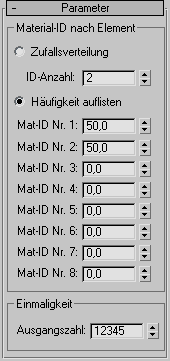
Bereich "Material-ID nach Element"
Mit den beiden Optionen in diesem Bereich können Sie entweder eine völlig willkürliche Verteilung von Material-IDs erstellen oder die Zuweisungen gemäß entsprechend festgelegten Prozentwerten auf bis zu acht Materialien aufteilen.
- Zufallsverteilung Weist die Material-IDs willkürlich verschiedenen Elementen des Objekts zu.
- ID-Anzahl Die Mindestanzahl von zuzuweisenden Material-IDs, wenn Sie die Option Zufallsverteilung verwenden. Da die Zuweisung der Material-IDs willkürlich erfolgt, kann durch Festlegen der Zahl der Materialien im Multi-/Unterobjekt oder höher nicht garantiert werden, dass alle Materialien eingesetzt werden.
- Häufigkeit auflisten Bestimmt eine ungefähre relative Gewichtung (Prozentwert) für bis zu acht Material-IDs, die mit den Parametern Mat-ID Nr. 1-8 festgelegt werden. Vom Modifikator werden Material-IDs zugewiesen, bis die Gewichtung 100 ergibt.
Wenn Sie beispielsweise für die Material-ID Nr. 1 den Wert 40, für Nr. 2 den Wert 35 und für Nr. 3 den Wert 60 festlegen, wird etwa 40 Prozent der Elemente die Material-ID 1 zugewiesen, 30 Prozent erhalten die Material-ID 2 und 25 Prozent (100 - [40 + 35]) die Material-ID 3. Alle weiteren Prozentwerte (wie in Material-IDs festgelegt) würden ignoriert.
Anmerkung: Diese Prozentangaben sind ungefähre Werte. Je mehr Elemente das Objekt enthält, desto näher liegt der zugewiesene Prozentwert am festgelegten Wert.
Bereich "Einmaligkeit"
- Ausgangszahl
-
Legt den Ausgangswert für den (Pseudo-) Zufallsgenerator der Material-ID-Zuweisung fest. Nicht animierbar.